Утечка Windows 11 привела к миллионам виртуальных и собственных установок ОС за один день. Если вы тоже перешли на Windows 11, возможно, вы захотите удалить свои предыдущие установочные файлы Windows. В таких случаях Microsoft предлагает простое решение для этого в настройках хранилища Windows 11. Вы можете использовать приведенное ниже руководство, чтобы легко удалить все старые установочные файлы Windows при новой установке Windows 11.
Как удалить старые файлы из предыдущей установки Windows 10
Следуйте приведенному ниже руководству, чтобы легко удалить предыдущие файлы из вашей системы.
Нажмите «Windows + i» на клавиатуре, чтобы открыть страницу настроек. Теперь нажмите «Система».
Программы для Windows, мобильные приложения, игры — ВСЁ БЕСПЛАТНО, в нашем закрытом телеграмм канале — Подписывайтесь:)

Нажмите и выберите слева «Хранилище».

Как обновиться с Windows 8.1 до Windows 11 с сохранением всего
Теперь нажмите «Временные файлы».

Установите флажок «Предыдущие установки Windows».

Нажмите «Удалить файлы» вверху.

Теперь Windows очистит выбранные файлы с вашего ПК и освободит значительную часть дискового пространства в зависимости от количества временных файлов, имеющихся на вашем диске.
Отсутствуют предыдущие установки Windows? Что нужно знать
Если вы не видите флажок для этого параметра, это означает, что в вашей системе нет оставшихся файлов предыдущей установки Windows. Windows регулярно выполняет автоматическую очистку кешей и временных файлов в фоновом режиме. Ваши предыдущие установочные файлы, вероятно, были удалены во время этого процесса. Кроме того, если в вашей системе установлено стороннее программное обеспечение для очистки, оно также могло удалить предыдущие установки Windows из вашей системы. В любом случае отсутствие этого флажка означает отсутствие каких-либо предыдущих установочных файлов.
Как восстановить Windows 11 без потери данных
В этом посте мы покажем вам различные способы восстановления ПК с Windows 11 или Windows 10 без потери данных, если вы обнаружите какие-либо ошибки во время его использования. Windows 11 — это обновление Windows 10. Хотя многие люди по всему миру все еще используют Windows 10, Windows 11 постепенно проникает на эти ПК с Windows 10.
Как и в Windows 10, мы сталкиваемся со многими проблемами или ошибками, если не будем осторожны в Windows 11. Мы можем использовать различные методы для их устранения. В этом руководстве мы покажем вам различные способы восстановления Windows 11, если вы столкнулись с какими-либо ошибками.
Как Обновиться до Windows 11 на любом ПК?
Как восстановить Windows 11

Существует множество различных способов устранения неполадок в Windows 11/10, которые вы можете использовать. Мы перечислили несколько методов, которые могут быть полезны при возникновении проблем с Windows 11/10.
- Запустите средство устранения неполадок в Windows
- Восстановление с помощью обновлений Windows
- Использование восстановления системы
- Использование дополнительных параметров восстановления при загрузке
- Использование сканирования SFC для проверки системных файлов
- Использование DISM для восстановления образа системы Windows
- Восстановление с помощью установочного носителя Windows 11
- Использование Bootrec.exe для устранения проблем с загрузкой
- Использование параметра «Сбросить этот компьютер»
- Использование FixWin 11
Давайте углубимся в детали каждого метода и узнаем о них больше.
Программы для Windows, мобильные приложения, игры — ВСЁ БЕСПЛАТНО, в нашем закрытом телеграмм канале — Подписывайтесь:)
1]Запустите средство устранения неполадок в Windows
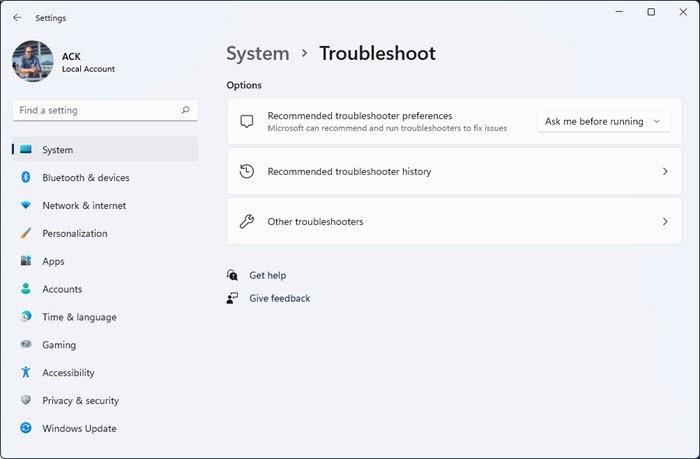
Средства устранения неполадок, доступные в приложении «Настройки» Windows, — лучший способ исправить основные ошибки или проблемы, с которыми мы сталкиваемся в Windows 11/10. Существуют различные средства устранения неполадок, такие как средство устранения неполадок Bluetooth, которое устраняет проблемы с соединениями Bluetooth, средство устранения неполадок оборудования, устраняющее проблемы с оборудованием вашей системы, средство устранения неполадок принтера, устраняющее проблемы с вашим принтером и т. д. Вы можете запускать средства устранения неполадок в Windows в соответствии с вашими проблемами и устранять проблемы на ваш ПК.
Чтобы запустить средства устранения неполадок в Windows 11,
- Нажмите Win + I на клавиатуре, чтобы открыть приложение «Настройки».
- На странице «Система» прокрутите вниз, чтобы найти вкладку «Устранение неполадок», и нажмите на нее.
- Затем перейдите на вкладку «Другие средства устранения неполадок» на странице «Устранение неполадок». Вы увидите множество средств устранения неполадок. Просто нажмите «Выполнить» рядом с конкретным средством устранения неполадок, которое необходимо запустить в соответствии с проблемами, с которыми вы столкнулись на своем ПК. Затем он запустится, найдет проблемы и исправит их автоматически.
Читать: Как запустить средство устранения неполадок из командной строки
2]Восстановление с помощью обновлений Windows
Обновления Windows исправляют ошибки, появившиеся в предыдущих обновлениях, и вносят улучшения во многих аспектах. Нам нужно проверить и установить все ожидающие обновления, если мы видим какие-либо ошибки на нашем ПК с Windows.
Чтобы обновить Windows 11,
- Нажмите Win + I на клавиатуре, чтобы открыть приложение «Настройки».
- Нажмите на Центр обновления Windows на левой боковой панели.
- Вы увидите страницу обновления Windows. Нажмите кнопку «Проверить наличие обновлений», чтобы проверить наличие ожидающих обновлений и установить их.
Иногда мы можем обнаружить проблемы или ошибки после обновления Windows до последней версии. Возможно, нам придется откатить или удалить предыдущие обновления Windows, чтобы исправить ошибки и нормально использовать наш компьютер.
Чтобы удалить обновления Windows в Windows 11,
- Откройте приложение «Настройки» из меню «Пуск» или используйте сочетание клавиш Win+I.
- Нажмите на Центр обновления Windows на левой боковой панели.
- Затем нажмите «История обновлений».
- Прокрутите вниз, чтобы найти «Удалить обновления» в разделе «Связанные настройки». Нажмите здесь. Откроется новая Windows со всеми обновлениями в ней.
- Щелкните правой кнопкой мыши конкретное обновление, которое необходимо удалить, и выберите «Удалить».
Читайте: Как исправить или восстановить поврежденный или поврежденный реестр
3]Использование восстановления системы
Когда вы видите какую-либо ошибку в Windows, вы можете легко исправить ее с помощью точки восстановления системы. С помощью функции «Восстановление системы» вы можете без проблем вернуть свой компьютер в состояние, когда он работал должным образом.
Чтобы выполнить восстановление системы, сделайте следующее:
- Нажмите Win + R., чтобы открыть окно команды «Выполнить».
- В диалоговом окне «Выполнить» введите рструи и нажмите Enter, чтобы запустить мастер восстановления системы.
- В окне «Восстановление системы» нажмите «Далее».
- На следующем экране установите флажок, связанный с Показать больше точек восстановления.
- Теперь выберите точку восстановления до того, как вы заметили проблему на своем устройстве.
- Щелкните Далее, чтобы перейти к следующему меню.
- Нажмите «Готово» и подтвердите в последнем запросе.
Читайте: Основные советы по устранению неполадок для начинающих в Windows 11
4]Использование параметров автоматического восстановления при запуске
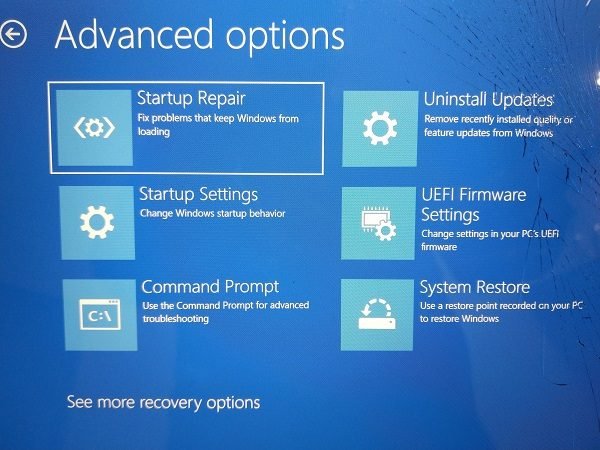
В Windows 11 есть встроенный инструмент восстановления при загрузке, который вы можете использовать для устранения любых проблем с запуском, с которыми вы сталкиваетесь в Windows 11. Восстановление при загрузке сканирует различные аспекты Windows, такие как системные файлы, реестр, параметры конфигурации и другие, чтобы найти проблемы. и исправить их автоматически без нашего вмешательства.
Чтобы войти в параметры восстановления при загрузке в Windows 11,
- Нажмите Win + I на клавиатуре, чтобы открыть приложение «Настройки».
- В настройках системы прокрутите вниз, чтобы найти вкладку «Восстановление» и нажмите на нее.
- На странице «Восстановление» вы найдете вкладку «Расширенный запуск» в разделе «Параметры восстановления». Нажмите кнопку «Перезагрузить сейчас» рядом с ней.
Связанный: автоматическое восстановление при загрузке не работает
5]Использование сканирования SFC для проверки системных файлов
Проверка системных файлов или SFC — это утилита, которая по умолчанию поставляется в Windows и находится в папке System32. Эта утилита позволяет пользователям сканировать и восстанавливать поврежденные системные файлы Windows. Если проблема, с которой вы столкнулись в Windows 11, связана с отсутствующими файлами или чем-то еще, вы можете запустить сканирование SFC, чтобы исправить их.
Чтобы запустить средство проверки системных файлов в Windows 11, введите cmd в меню «Пуск». Нажмите «Запуск от имени администратора» в командной строке в результатах. В окнах командной строки введите следующую команду и нажмите Enter.
Читать: Запустите средство проверки системных файлов в безопасном режиме, во время загрузки или в автономном режиме
6]Использование DISM для восстановления образа Windows
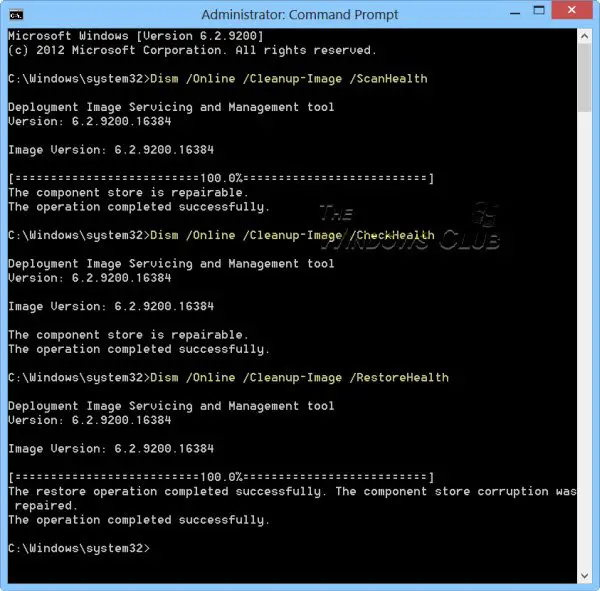
DISM или Deployment Imaging and Servicing Management — еще один инструмент командной строки, разработанный Microsoft для обслуживания образов Windows. Вы можете запустить сканирование DISM, если у вас возникнут проблемы с образом Windows или любые другие серьезные проблемы.
Чтобы запустить сканирование DISM, вам нужно открыть командную строку от имени администратора и использовать следующие команды.
Чтобы проверить, есть ли какие-либо повреждения в файле образа Windows:
Dism /Online /Cleanup-Image /ScanHealth
Это проверяет, присутствует ли маркер повреждения компонента в реестре:
Dism /Online /Cleanup-Image /CheckHealth
Чтобы исправить повреждения в файле образа Windows:
Dism /Online /Cleanup-Image /RestoreHealth
Читайте: сначала DISM против SFC? Что я должен запустить в первую очередь в Windows?
7]Восстановление с помощью установочного носителя Windows 11
Этот процесс включает Windows ISO, загрузочный USB или DVD для восстановления вашей Windows. Этот метод также помогает вам решить проблемы, когда параметры устранения неполадок Windows Advanced Options недоступны из Windows, вам необходимо использовать USB-носитель или DVD-носитель.
Чтобы восстановить Windows 11 с помощью установочного носителя, сначала вам нужно скачать ISO-файл Windows из официального источника, а затем создать загрузочный USB или DVD и загрузиться с диска во время запуска и выбрать «Восстановить компьютер».
Читайте: Инструмент создания носителя: создайте установочный носитель или обновите ПК
8]Использование Bootrec.exe для устранения проблем с загрузкой
Если на вашем ПК с Windows 11 есть какие-либо проблемы с загрузкой, вы можете использовать инструмент bootrec.exe, чтобы исправить их. Чтобы запустить bootrec.exe, вам нужно загрузиться в режиме восстановления Windows, а затем использовать командную строку для выполнения команд bootrec.
Чтобы использовать Bootrec.exe,
- Загрузите компьютер в расширенный режим восстановления.
- Запустить командную строку, доступную в разделе «Дополнительные параметры».
- Введите bootrec.exe и нажмите Enter.
- Затем введите Bootrec /fixmbr и нажмите Enter.
- Чтобы исправить загрузку, введите Bootrec /fixboot и нажмите Enter, чтобы восстановить BCD, введите Bootrec /rebuildbcd и нажмите Enter.
Затем перезагрузите компьютер, чтобы использовать его в обычном режиме без каких-либо проблем.
Читайте: Как восстановить загрузчик EFI в Windows
9]Использование параметра «Сбросить этот компьютер»
Самый простой способ исправить ваш ПК с Windows 11, когда он не работает должным образом, — это перезагрузить компьютер. В большинстве случаев процесс запускается после того, как вы нажмете «Сбросить компьютер», и завершится сам по себе. Итак, если у вас возникли проблемы с запуском компьютера, попробуйте сначала перезагрузить его. Вы можете удалить файлы или оставить файлы в этом процессе.
Чтобы перезагрузить компьютер с Windows 11,
- Откройте приложение «Настройки» из меню «Пуск» или используйте сочетание клавиш Win+I.
- Выберите Центр обновления Windows на левой боковой панели.
- Перейдите в Дополнительные параметры.
- Затем выберите вкладку «Восстановление».
- Нажмите кнопку «Сбросить ПК».
- Следуйте инструкциям на экране и перезагрузите компьютер. Этот процесс занимает почти час, и ваш компьютер будет перезагружаться несколько раз в течение этого процесса. Вам не нужно паниковать из-за этого.
Читайте . Как сбросить Windows 11/10 без использования приложения «Настройки»
10]Использование FixWin 11
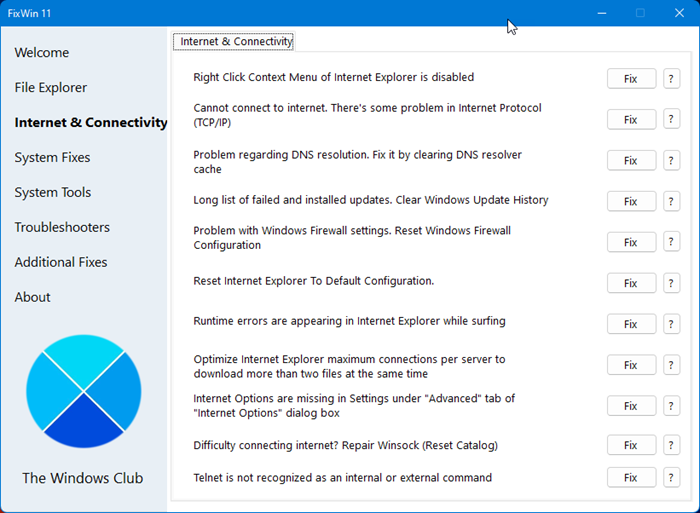
FixWin 11 Windows Repair Tool — это идеальное программное обеспечение для ремонта ПК, с помощью которого вы можете устранять проблемы с Windows 11. Это бесплатный инструмент, который позволяет устранять проблемы на ПК с Windows 11 без особых усилий.
Исправления разбиты на 6 вкладок:
- Проводник: предлагает исправления для решения проблем, связанных с проводником Windows.
- Интернет и подключение: позволяет решить проблемы с Интернетом, с которыми вы сталкиваетесь после обновления ОС Windows.
- Системные исправления: предлагает исправления для нескольких распространенных проблем Windows и включает возможность сброса кэша эскизов, перерегистрации всех системных DLL-файлов и исправления проблем с активацией Windows.
- Системные инструменты: предлагает исправить встроенные инструменты, которые могут работать неправильно. На новой вкладке «Дополнительная информация о системе» отображается определенная расширенная информация о вашей системе, такая как количество потоков в процессоре, количество логических процессоров, максимальное разрешение экрана, максимальная частота обновления и т. д.
- Средства устранения неполадок: в этом разделе представлены прямые ссылки для вызова встроенных средств устранения неполадок Windows и ссылки для загрузки других средств устранения неполадок, выпущенных Microsoft.
- Дополнительные исправления: предлагает несколько других исправлений для Windows 11 и Windows 10.
Это различные методы, которые вы можете использовать для восстановления Windows 11.
Читать: Проблемы с запуском и загрузкой Windows — расширенное устранение неполадок
Есть ли способ восстановить Windows 11?
Существует множество способов восстановления Windows 11. Вы можете запускать сканирование SFC или DISM, выполнять восстановление системы, запускать встроенные средства устранения неполадок, обновлять окна или удалять обновления, а также использовать бесплатные инструменты, такие как FixWin 11 и т. д.
Читайте: Как исправить поврежденные системные файлы в Windows
Как восстановить Windows 11 с помощью командной строки?
Вы можете использовать команды SFC и DISM в командной строке для восстановления Windows 11. Сканирование SFC устраняет проблемы с системными файлами, а сканирование DISM устраняет проблемы с файлом образа Windows. Вы также можете запускать команды Bootrec, если у вас возникают проблемы во время загрузки.
Программы для Windows, мобильные приложения, игры — ВСЁ БЕСПЛАТНО, в нашем закрытом телеграмм канале — Подписывайтесь:)
Источник: zanz.ru
Как отменить обновление до Windows 11?
В этой статье мы рассмотрим, как вернуться обратно на Windows 10 с Windows 11.

Причины возврата на Windows 10?
Сразу же после анонса Windows нового поколения количество желающих перейти на новую ОС было просто огромным. Новый дизайн и новый функционал подталкивали попробовать Windows 11, причем независимо от того, отвечал компьютер заявленным минимальным требованиям или нет, так как обойти минимальные требования оказалось возможно путем редактирования реестра (о том, как это сделать вы можете прочесть в статье «Как установить Windows 11 на неподдерживаемые устройства?»).
Напомним, минимальные требования для установки Windows 11 следующие:
- Процессор: 64-битный, не меньше двух ядер и не менее 1ГГц;
- ОЗУ: 4 ГБ или больше;
- Жесткий диск: 40 ГБ или больше;
- Карта графики: совместимая с DirectX 12 или более поздней версии с драйвером WDDM 2.0.
- Наличие в компьютере модуля TPM 2.0;
Однако на практике все оказалось не так радужно. Несомненно, Windows 11 многим пришлась по душе. Однако часто пользователи отмечают что система пока сыра и не привносит нового функционала кроме визуального обновления. К примеру обещанная поддержка Android приложений будет внедрена только в следующем году, а функция Direct Storage пока работает не у всех. Тут многое зависит от конфигурации компьютера.
Также многие из тех пользователей, кто обходил минимальные требования разработчиков, столкнулись с проблемами в виде подлагиваний и глюков.
Именно поэтому, компания Microsoft внедрила функцию «Назад», которая позволяет вернуться обратно на Windows 10 без необходимости использовать «чистую установку» системы.
Как отменить обновление до Windows 11 при помощи функции «Назад»?
Если Windows 11 вам не подходит по каким-то причинам – вы можете воспользоваться функцией «Назад» для перехода обратно на Windows 10 без необходимости переустанавливать систему. Главным условием является, чтобы с момента установки Windows 11 прошло не более 10 дней.
Чтобы воспользоваться функцией «Назад» выполните ряд простых действий:
-
Откройте параметры системы используя меню «Пуск» (либо воспользуйтесь комбинацией клавиш «Win + I»). В открывшемся окне настроек системы перейдите на вкладку «Восстановление»
Система начнет откат к предыдущей версии Windows.
Однако вам стоит помнить, что процедура возврату к Windows 10 не всегда увенчивается успехом поэтому перед возвратом на более старую версию системы рекомендуется сохранить все важные данные в безопасном месте.
Как отменить обновление до Windows 11 при помощи переустановки системы?
Если после перехода на Windows 11 прошло более 10 дней – функция «Назад» больше не будет доступной. Все дело в том, что система удалит все временные файлы, необходимые для возврата на Windows 10. Делается это с целью экономии места на системном диске, так как система считает, что вам все нравится и больше нет необходимости хранить ненужные файлы.
В такой ситуации придется воспользоваться чистой установкой Windows 10.
Важно: сохраните все важные файлы с диска С: в безопасном месте, так как он будет отформатирован.
Итак, чтобы использовать чистую установку Windows 10 следует:
- Скачайте образ системы с официального сайта Microsoft.
- Создайте загрузочную флэшку Windows. О том, как это сделать вы можете прочесть в статье «Создание загрузочной флэшки Windows 10»
- Установите операционную систему Windows 10 следуя инструкция помощника установки (процесс установки выглядит как обычно).
После этого вы снова получите рабочую Windows 10, которую сможете обновить до Windows 11 как только захотите.
Что делать, если во время отмены обновления до Windows 11 были утеряны важные данные?
К сожалению, откат к Windows 10 не всегда проходит успешно и часто пользователи теряют данные диска С: Нередко там хранятся важные файлы, с которыми пользователи работают чаще всего и сохраняют на рабочем столе Windows. Но самое главное, что ценность этих данных иногда намного выше, чем стоимость всего компьютера вместе с операционной системой.
Поэтому, как только вы обнаружили исчезновение важного файла – сразу же используйте RS Partition Recovery – профессиональное ПО для восстановления утерянных данных.
В противном случае данные могут быть утеряны безвозвратно.
RS Partition Recovery поддерживает ВСЕ современные файловые системы что позволяет восстанавливать ценные данные независимо от операционной системы, в которой использовался накопитель.
Кроме того, в программе присутствует режим глубокого сканирования диска, что позволяет восстановить даже те файлы, которые были утеряны несколько месяцев тому назад.
Также хотелось бы отметить, что RS Partition Recovery не требовательна к ресурсам компьютера, а наличие интуитивно-понятного интерфейса позволяет восстанавливать ценные данные, независимо от уровня владения компьютером.
Чтобы восстановить утерянные данные следует:
Шаг 1. Установите и запустите программу RS Partition Recovery.
Универсальное решение для восстановления данных
Шаг 2. Выберите носитель или раздел диска, с которого необходимо восстановить данные.
Шаг 3. Выберите тип анализа.
Быстрый анализ стоит использовать, если файлы были удалены недавно. Программа проведет анализ и отобразит данные доступные для восстановления.
Полный анализ позволяет найти утерянные данные после форматирования, перераспределения диска или повреждения файловой структуры (RAW).
Шаг 4. Просмотр и выбор файлов для восстановления.
Шаг 5. Добавление файлов для сохранения в «Список Восстановления» или выбор всего раздела для восстановления.
Стоит отметить, что в качестве места для записи восстановленного файла лучше всего выбрать другой диск или раздел чтобы избежать перезаписи файла.
Часто задаваемые вопросы
Системные требования для Windows 11? Процессор: 64-битный, не меньше двух ядер и не менее 1ГГц; ОЗУ: 4 ГБ или больше; Жесткий диск: 40 ГБ или больше; Карта графики: совместимая с DirectX 12 или более поздней версии с драйвером WDDM 2.0. Наличие в компьютере модуля TPM 2.0 Как отменить обновление до Windows 11?
Чтобы отменить обновление Windows 11 и вернуться обратно на Windows 10 воспользуйтесь функцией «Назад» в настройках восстановления системы. Детали вы можете узнать на нашем сайте. Процесс возврата на Windows 10 завершился неудачей и я потерял важные файлы на рабочем столе Windows. Как мне вернуть утерянные данные? Воспользуйтесь программой RS Partition Recovery.
Программа проста в использовании и не требовательна к ресурсам компьютера. RS Partition Recovery позволяет восстановить утерянные данные после случайного удаления, форматирования диска, повреждений логической структуры дисков и т.д. Сколько времени дается на тестирование Windows 11? Вы можете вернуться на Windows 10 при помощи функции «Назад» на протяжении 10 дней.
По истечении этого периода чтобы перейти на Windows 10 придется использовать чистую установку системы. Какие программы стоит использовать для создания загрузочной флэшки Windows? Компания Microsoft рекомендует использовать MediaCreationTool21H1.exe для создания загрузочной флэшки. Однако вы можете использовать сторонние приложения типа Rufus и ей подобные.
Den Broosen
Автор и редактор сайта для RecoverySoftware. В своих статьях он делится опытом восстановления данных на ПК и безопасного хранения информации на жестких дисках и RAID-массивах.
Источник: recovery-software.ru